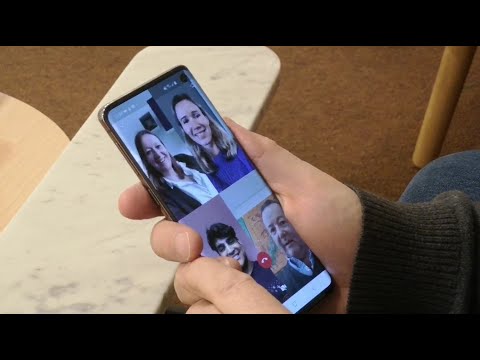Deze wikiHow leert je om de UberPOOL-functie in de Uber-app voor iPhone of iPad te gebruiken. UberPOOL-ritten kosten doorgaans minder dan UberX- of UberXL-ritten, maar kunnen langer duren omdat de chauffeur onderweg meerdere stops maakt om andere passagiers op te halen of af te zetten. Je kunt alleen een UberPOOL-rit aanvragen voor maximaal 2 personen en UberPOOL is mogelijk niet altijd in alle gebieden beschikbaar.
Stappen

Stap 1. Open de Uber-app
Het is de app met het pictogram van een zwart waypoint in een witte cirkel.
Als je nog niet bent ingelogd, moet je inloggen of een uber-account maken

Stap 2. Tik op Waarheen?
Het staat in de zoekbalk bovenaan het scherm.

Stap 3. Voer een ophaallocatie in
Je huidige locatie is standaard ingesteld, maar als je op een andere locatie wilt worden opgehaald, tik je op de adresbalk bovenaan het scherm om een nieuwe ophaallocatie in te voeren.

Stap 4. Voer een bestemming in
Typ de naam of het adres van de locatie waar u wilt worden afgezet. Terwijl u typt, verschijnen de zoekresultaten hieronder.

Stap 5. Tik op je bestemming in de zoekresultaten
Dit brengt je naar de pagina met ritopties waar je kunt kiezen welk type rit je wilt aanvragen.

Stap 6. Tik op uberPOOL
Dit is de optie onderaan het scherm.
UberPOOL is niet altijd in alle steden beschikbaar

Stap 7. Tik op UberPOOL aanvragen
Het staat onderaan het scherm.

Stap 8. Tik op Doorgaan

Stap 9. Tik op "1" of "2" om te selecteren hoeveel stoelen je nodig hebt

Stap 10. Tik op Ophaallocatie bevestigen
Hiermee bevestigt u uw ophaallocatie en vraagt u de rit aan. U ziet de tijd totdat uw chauffeur arriveert, evenals de geschatte tijd om op uw bestemming aan te komen.

Stap 11. Wees op de ophaallocatie
Wees op de ophaallocatie voordat de chauffeur arriveert, zodat u de andere passagiers tijdens uw rit niet ophoudt.

Stap 12. Stap uit de auto op uw bestemming
De app vertelt je wanneer je bent aangekomen, maar zorg ervoor dat je klaar bent om uit de auto te stappen voordat je op de bestemming bent aangekomen.

Stap 13. Beoordeel je rijervaring
U kunt op het aantal sterren tikken om uw ritervaring en de Uber-chauffeur te beoordelen en te bekijken.